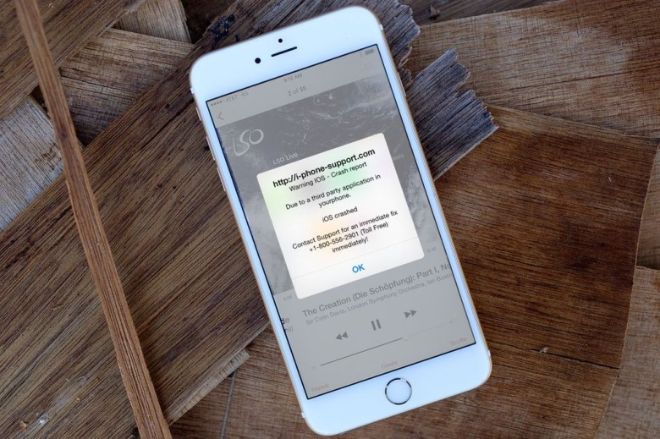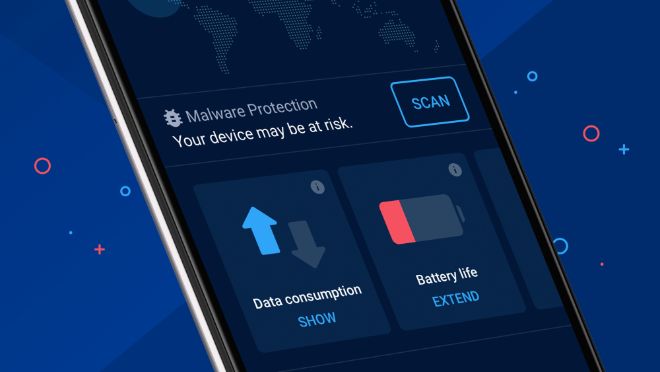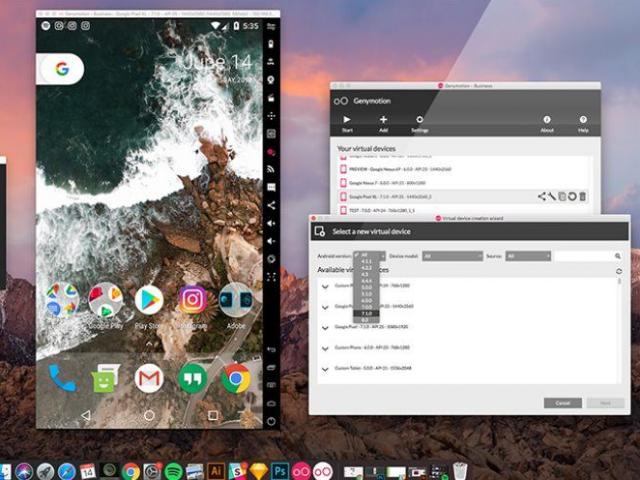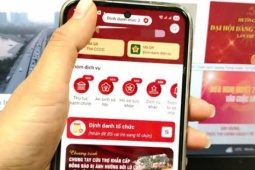Ba dấu hiệu cho thấy iPhone chứa virus và cách loại bỏ
Thiết bị Apple giờ đây không còn an toàn trước các phần mềm độc hại nữa, và nếu gặp các dấu hiệu như trong bài viết, người dùng hãy tìm cách loại bỏ chúng.
Apple nói chung và iOS nói riêng đã gặp khó khăn trong thời gian qua, trong đó iOS 14.5 được báo cáo gặp lỗ hổng bảo mật. Cả macOS 11 cũng được ghi nhận lỗi bảo mật, trong khi AirTags có thể bị tấn công để gửi nội dung độc hại đến các thiết bị quét… Đây là điều rất hiếm gặp trước đây, điều mà Apple luôn tự hào về nền tảng an toàn với các hệ thống được mã hóa đầu cuối.
Thiết bị Apple đã không còn an toàn trước phần mềm độc hại.
Với việc rất nhiều kẻ xấu có thể khai thác lỗ hổng trên thiết bị Apple được phát hiện trong thời gian gần đây, có lẽ đã đến lúc người dùng nên kiểm tra iPhone xem có thể có virus hoặc các vấn đề liên quan đến phần mềm độc hại hay không.
Lưu ý: Apple vẫn là một hệ sinh thái khổng lồ. Nếu một tin tặc có quyền truy cập vào một trong các thiết bị, chúng có thể nhắm vào các thiết bị Apple khác của người dùng. Ví dụ: xâm nhập vào iPhone, tin tặc có thể sử dụng ứng dụng “Find My” trên iPhone và xác định vị trí người dùng đặt máy Mac, AirTags, AirPods và các thiết bị Apple khác. Apple không có biện pháp bảo mật nào chống lại điều này bởi cách hoạt động trên hệ sinh thái của họ là vậy.
Ba dấu hiệu cho thấy iPhone có thể dính virus
Để đảm bảo rằng iPhone của mình không bị nhiễm virus, người dùng cần chú ý đến những dấu hiệu sau:
- iPhone đã bẻ khóa: Một số người dùng bẻ khóa thiết bị của họ để cài đặt ứng dụng bên ngoài App Store chính thức. Thật không may, điều này khiến iPhone mở cửa cho phần mềm độc hại chạy ngầm. Để tránh điều này, hãy xóa ngay các ứng dụng mà người dùng đã tải xuống gần đây, đặc biệt là những ứng dụng có nhiều quảng cáo. Khôi phục từ cài đặt sao lưu an toàn trước đó.
Nhiều dấu hiệu xảy ra trên iPhone cho thấy đã bị virus tấn công.
- Ứng dụng mà mình không nhận ra: Nhìn thấy các ứng dụng mới trên iPhone mà người dùng chưa bao giờ tải xuống là một dấu hiệu rất xấu. Nó có nghĩa là tin tặc đã giành được quyền truy cập vào iPhone của người dùng và đang cài đặt phần mềm mới để có lợi cho chúng. Lúc này hãy khôi phục ngay lập tức từ bản sao lưu hoặc thậm chí đưa máy về trạng thái cài đặt gốc.
- Mức sử dụng dữ liệu đã hết hoặc ứng dụng gặp sự cố: Virus hoặc phần mềm độc hại thường làm hỏng ứng dụng, khiến chúng tải lâu hơn. Đôi khi, điều này dẫn đến việc sử dụng nhiều dữ liệu di động hơn từ thiết bị của người dùng. Nếu Data Usage tăng hơn 20% so với mức bình thường, hãy kiểm tra ứng dụng nào đang chạy theo thời gian, sau đó xóa nó và cài đặt lại nếu cần.
Cách loại bỏ phần mềm độc hại khỏi iPhone
Để giữ cho iPhone không bị nhiễm virus, người dùng được khuyến cáo thực hiện các bước sau:
- Xóa lịch sử và dữ liệu: Mặc dù điều này sẽ xóa lịch sử duyệt web gần đây nhưng nó cũng sẽ loại bỏ các phần mềm quảng cáo lây nhiễm từ các trang web độc hại. Để thực hiện việc này, hãy đi tới Settings > Safari > Clear History and Website Data.
- Tắt nguồn và khởi động lại iPhone: Khởi động lại iPhone sẽ đặt lại hệ thống của nó về hiệu suất tối ưu. Để thực hiện việc này hãy giữ nút nguồn trên iPhone, chờ thanh trượt Slide to Power Off xuất hiện thì trượt để tắt nó. Lưu ý: các thao tác có thể khác nhau đối với các đời iPhone khác nhau.
Phần mềm độc hại đang ngày càng tinh vi để nhắm vào người dùng iPhone.
- Khôi phục từ bản sao lưu trước đó: nếu iPhone vẫn chạy chậm sau hai phương pháp trên, hãy thử khôi phục nó từ bản sao lưu trước đó. Để thực hiện việc này hãy đi tới Settings > General > Reset > Erase all Content and Setting. Để khôi phục, hãy chuyển đến màn hình Apps & Data screen > Restore from iCloud Backup, sau đó đăng nhập vào Apple ID của mình.
Chỉ sử dụng các bước này sau khi xác nhận rằng iPhone của mình đã bị lỗi bởi các dấu hiệu nhiễm virus ở phần trên. Nếu không, hãy cập nhật iPhone với iOS mới nhất để đảm bảo cài đặt bảo mật của mình được cập nhật.
Sẽ là rất khó chịu khi tốc độ internet không đạt như mong đợi của người dùng, đặc biệt khi mỗi tháng họ phải chi...
Nguồn: [Link nguồn]